تبریک می گوییم مقاله آموزش وصل شدن به سرور مجازی ویندوز به پایان رسید با آموزش ها و مقالات بعدی ما را همراهی کنید.

آموزش اتصال به ویندوز سرور
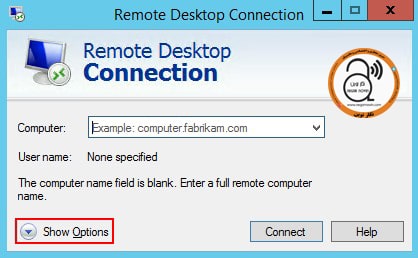
در این مقاله با شما هستیم با آموزش وصل شدن به سرور مجازی ویندوز در خدمت شما خواهیم بود تا انتهای این مطلب ما را همراهی کنید. و یا با مراحل نصب و محیط آن آشنا گردید به مطالعه این مطلب بپردازید.
آموزش اتصال به ویندوز سرور
۱- از منوی Start در بخش Accessories برنامهی Remote Desktop Connection را اجرا میکنیم.
برای بازکردن سریع پنجره Remote Desktop Connection می توانید از روش زیر استفاده کنید.
کلید ترکیبی WinKey + R را زده و سپس عبارت mstsc را تایپ کنید و OK را بزنید.
۲- سپس بر روی گزینه Show Options کلیک کنید.
۳- در قسمت Computer آی پی که سرور مجازی ویندوز شما اختصاص داده شده را وارد کرده و در قسمت User Nameنام کاربری خود را وارد کنید.
User Name به صورت پیش فرض Administrator می باشد.
۴- برای تنظیم اتصال سریع به سربرگ Display بروید.
۵- از قسمت Display configuration اندازه پنجره Remote را با توجه به به سایز نمایشگر خود انتخاب کنید.
۶- از قسمت Colors ، کیفیت رنگ را در کمترین حالت قرار دهید تا با سرعت بیشتری به سرور کانکت شوید.
۷- بر روی گزینهی Connect کلیک کنید.
۸- پنجره برای شما ظاهر می گردد که باید پسورد خود را وارد کنید.
در نظر داشته باشید اگر از ویندوز های سرور قدیمی استفاده می کنید پس از ریموت، پسورد از شما پرسیده می شود.
۹- پس از چند لحظه شما به محیط ویندوز متصل می شوید.
نکته اگر هنگام متصل شدن به ویندوز پیام آمد بر روی دکمه yes کلیک کنید تا وصل شوید
اکنون شما می توانید تمام تنظیمات مورد نظر، از جمله موارد زیر را بر روی ویندوز سرور خود انجام دهید.
- نصب نرم افزارهای مختلف
- Restart کردن VPS خود
- تنظیمات داخلی ویندوز
- نصب رول های مختلف
- نصب ISS برای میزبانی وب
- تنظیمات فایروال ویندوز